 Медицинская информационная система
››
Инструкция МИС
››
Медицинская информационная система
››
Инструкция МИС
››

Заполнение медицинских шаблонов необходимо для автоматизации медицинской деятельности. Автоматический ввод данных в медицинские документы ускоряет процесс документирования и значительно снижает количество ошибок. Программа автоматически заполняет некоторые данные для шаблона. Эти места отмечены закладками. Теперь вы должны увидеть те же закладки, которые ранее были включены нами для просмотра в вашей программе Microsoft Word.
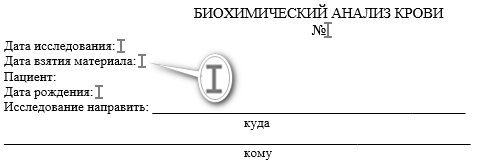
Обратите внимание, что рядом с фразой «Пациент» нет закладки. Это означает, что имя пациента еще не было автоматически вставлено в этот документ. Это сделано специально. Используйте этот пример, чтобы узнать, как заменить имя пациента.
Нажмите там, где вы хотите создать новую закладку. Не забудьте оставить один пробел после двоеточия, чтобы заголовок и значение замены не объединялись. Текстовый курсор, называемый «кареткой», начинает мигать в отмеченном вами месте.
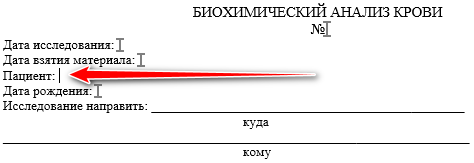
Затем посмотрите на перечисление в правом нижнем углу окна. Существует большой список значений, которые можно использовать для замены местоположений закладок. Все значения сгруппированы по темам для удобной навигации по этому списку.
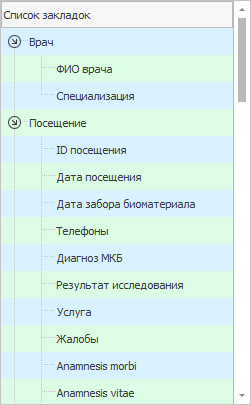
Прокрутите немного этот список, пока не дойдете до раздела «Пациенты». Первый элемент в этом разделе, «ФИО», является обязательным. Дважды щелкните этот элемент, чтобы создать закладку, на месте которой полное имя пациента будет подставляться в документе. Перед двойным двойным щелчком убедитесь, что текстовый курсор мигает в правильном месте документа.
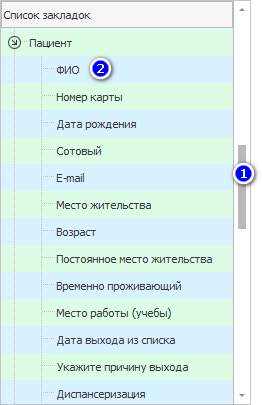
Теперь у вас есть вкладка для ввода имени пациента.
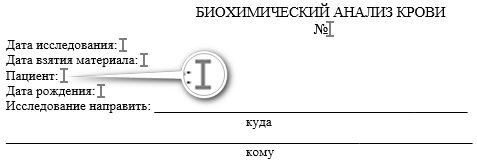
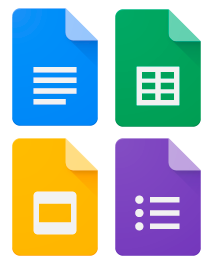
 Давайте рассмотрим каждое возможное значение, которое программа может вставлять автоматически в шаблон медицинского документа.
Давайте рассмотрим каждое возможное значение, которое программа может вставлять автоматически в шаблон медицинского документа.
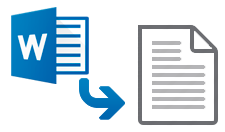
 Еще важно правильно подготовить каждое место в файле формата "Microsoft Word", чтобы нужные значения из шаблонов вставлялись правильно.
Еще важно правильно подготовить каждое место в файле формата "Microsoft Word", чтобы нужные значения из шаблонов вставлялись правильно.

Если вам нужно удалить закладку, воспользуйтесь вкладкой «Вставка» в программе «Microsoft Word». Эта вкладка расположена в верхней части окна настроек шаблона программы УСУ.
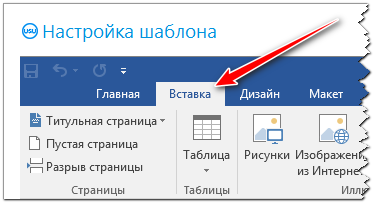
Затем загляните в группу «Ссылки» и нажмите на команду «Закладки».
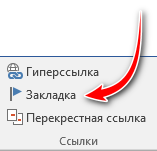
Появится окно со списком системных названий всех закладок. Их местоположения отображаются двойным щелчком по имени закладки. Также есть возможность удалять закладки.

Далее посмотрите, пожалуйста, другие полезные темы:

Медицинская информационная система USU
2010 - 2025